こんにちは。編集長の川畑です。
STEAMでゲームを購入したら、まずはゲームをダウンロードしますよね?
STEAMでは、ゲームのダウンロードサーバーが設置されている地域を選択することができ、その選択によってゲームのダウンロード速度が変わります。
ダウンロード速度が遅いな。。。と思ったら、その地域のサーバーが混雑している可能性もあるので、変更することでダウンロード速度が向上することもあるので、試してみては??ってことで、ダウンロード地域の変更方法を解説します。
ダウンロード地域変更手順
STEAMトップ画面一番左上の「STEAM」をクリックし、表示されたメニューから「設定」をクリックします。
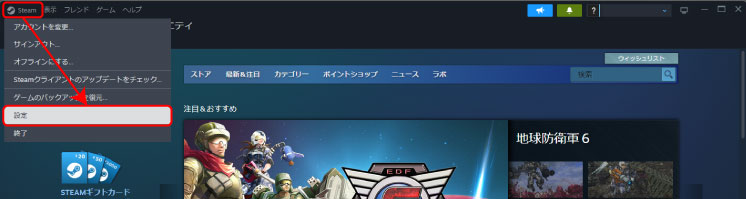
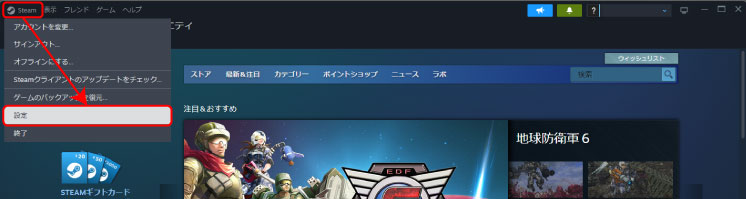
設定画面左メニュー「ダウンロード」をクリックすると「ダウンロード地域」が選択できる様になります。


ドロップダウンリストからダウンロード地域を選択できる様になります。
※ダウンロード地域の選択肢が多く、下記画像では全てのダウンロード地域を表示出来ていません。
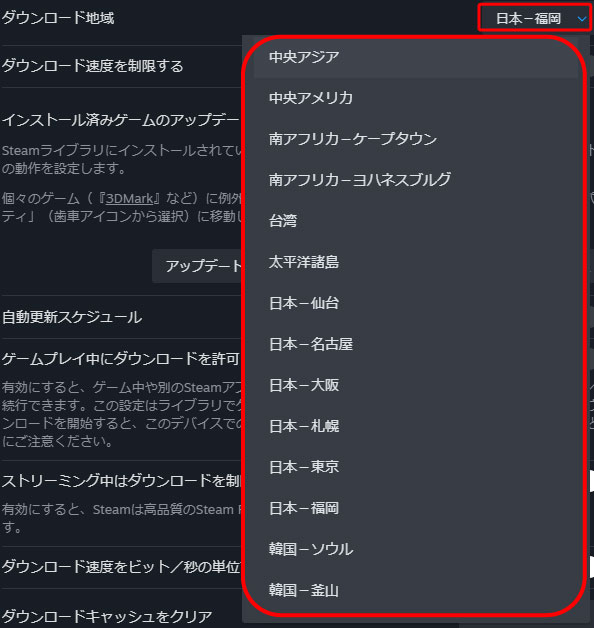
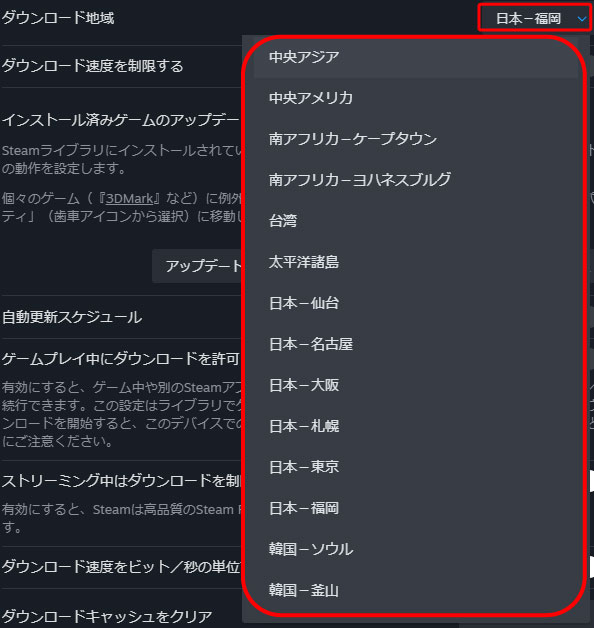
変更すると、Steamが再起動されます。
設定はこれだけで完了です。
地域を変更してダウンロード時間を計測してみる
実際にダウンロード地域を変更して、ダウンロード時間の比較をしてみます。
今回ダウンロード検証を行うオフィスが北九州なので、まずはダウンロード地域を一番近い「日本-福岡」に設定してゲームをダウンロードしてみます。
ダウンロードするゲームは「バイオハザード リベレーションズ」です。7.88GBあります。
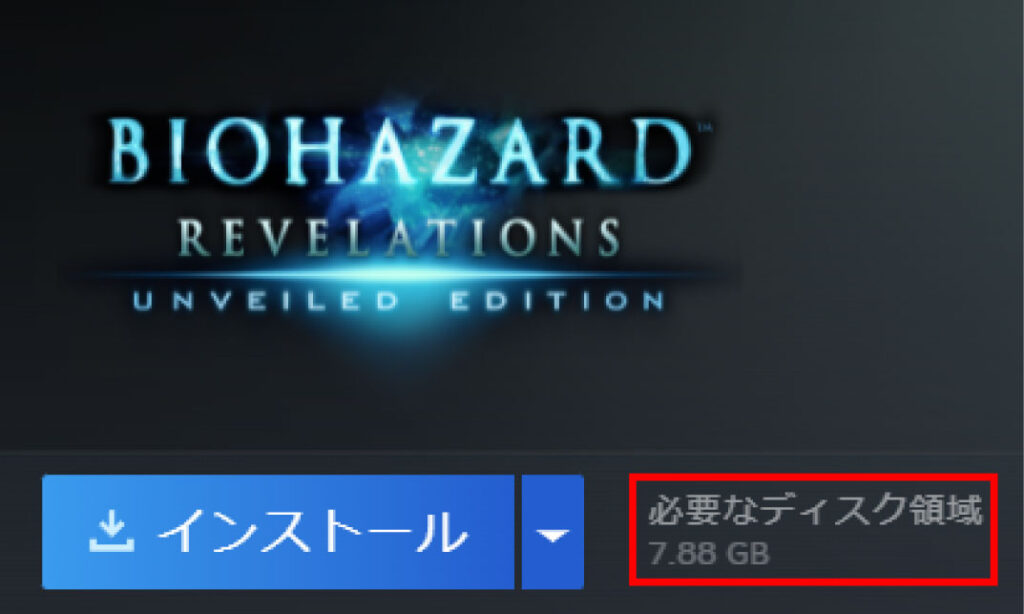
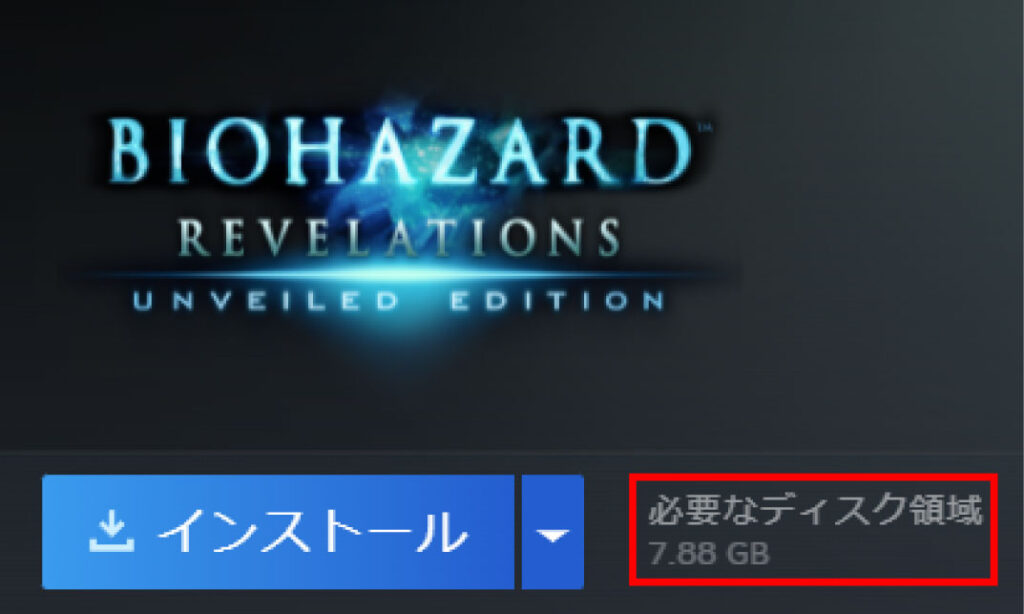
「日本ー福岡」でのダウンロード時間
ダウンロード地域を「日本ー福岡」に設定します。


7GBダウンロード時点で最大速度が173.8Mbpsで大体150~170Mbps前後の速度でダウンロードされていました。


「日本ー福岡」で、全てダウンロードするのに要した時間は「7分2秒」でした。
「日本ー福岡」でのダウンロード時間
ダウンロード地域を「日本ー大阪」に設定します。


7GBダウンロード時点で最大速度が177.1Mbpsで大体150~170Mbps前後の速度でダウンロードされており「日本ー福岡」と大きく変わらない結果となりました。


「日本ー大阪」で、全てダウンロードするのに要した時間は「7分10秒」でした。
「日本ー東京」でのダウンロード時間
次に、「日本-東京」に設定してみます。


7GBダウンロード時点で最大速度が169.3Mbps出ていますが、100Mbpsを大きく下回ることも多く、「日本ー福岡」や「日本-大阪」と比べ、ダウンロードに時間がかかりました。


「日本ー東京」で、全てダウンロードするのに要した時間は「11分18秒」でした。
まとめ
3つの地域で同一のゲームをダウンロードした結果、下記の様になりました。
| ダウンロード地域 | ダウンロード時間 |
|---|---|
| 日本ー福岡 | 7分2秒 |
| 日本-大阪 | 7分10秒 |
| 日本-東京 | 11分18秒 |
基本的に、ダウンロード地域は、実際にゲームをダウンロードする場所から近いサーバが速度が速い傾向が強く、順当な結果になったと言えます。
北九州からゲームをダウンロードした場合、今回は福岡と大阪で大きくダウンロード時間に差が無かったため、明らかに福岡からダウンロードするのがいつもより遅い場合、福岡のサーバーが混雑している可能性があるので、あえて大阪を選択することで、快適にゲームがダウンロード出来るケースもあります。
今回はゲームの容量が7GB程度だったので、どの地域でも大きなストレスにはなりませんでしたが、最近は100GB近いゲームも珍しくない為、時間が10倍以上かかるとなれば結構大きな差になってきます。
明らかにいつもよりダウンロード速度が遅いと感じる場合、ダウンロード地域を変更することで多少改善する場合もあるので、是非試してみてください!













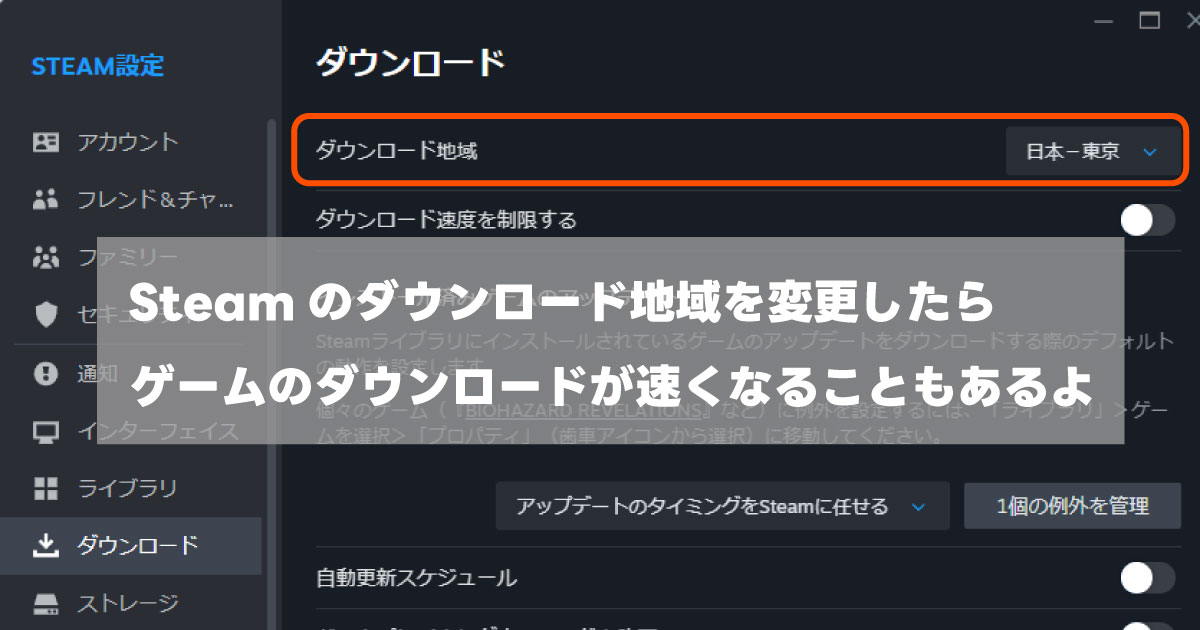
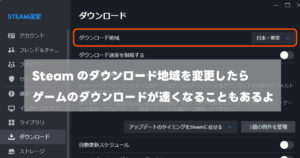




コメント